KodiでVPNを設定する方法とその理由
Kodiを使用しています。おそらく、それはPC、Androidデバイス、またはその他のハードウェアにあります。使用してはいけないビデオをストリーミングするために使用している場合もあれば、合法的に使用している場合もあります。いずれにせよ、ExpressVPNのようなVPNを使用することをお勧めします。
これは、法律の精査を回避することではありません。モバイルアプリでKodiを介してコンテンツを視聴している場合、VPNを使用すると、無料Wi-Fiで視聴している間データが保護されます。または、Netflix、BBC iPlayer、さらにはYouTubeなどのサービスのリージョンロックを無効にするために使用することもできます。
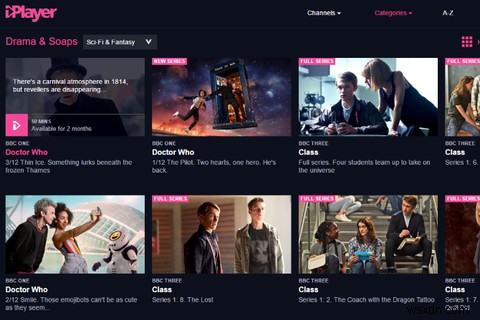
アクティブなVPNを使用すると、データはデバイスを離れる前に自動的に暗号化され、安全なサーバーを介してルーティングされます。 VPNを使用する理由は他にもたくさんありますが、Kodiメディアセンターソフトウェアに関しては、これらが主な理由です。
KodiでVPNを使用することが重要である理由がわかったので、VPNの設定方法を説明します。
どのVPNを使用する必要がありますか?
多くのVPNサービスが利用可能です。これらの中には無料のものもあれば、有料のものもあります。通常の使用とビデオデータのストリーミングには、有料のVPNサービスをお勧めします。

一部のKodiアドオンはピアツーピアを使用してダウンロードを高速化するため、Kodiに最適なVPNはP2Pファイル転送のサポートを提供します。選択したVPNは、OpenVPNもサポートする必要があります。OpenVPNは、おそらく現在利用可能な最高のVPNプロトコルです。ほとんどのVPNプロバイダーはOpenVPNサポートを提供しています。
前述のように、提供されているVPNサービスの選択肢は膨大です。ただし、簡単な推奨事項が必要な場合は、現在のお気に入りはExpressVPNです。
KodiVPNアドオンが必要な場合
デバイスでKodi用のVPNアドオンを正常にセットアップできるかどうかは、実際にVPNアドオンが必要かどうかを確認する必要があります。
つまり、Kodiの実行に使用しているデバイスに専用のVPNクライアントがない場合は、VPNアドオンが必要です。 Windows、iOS、およびAndroidユーザー:通常のVPNを実行してから、Kodiを起動するだけです。仕事は終わりました。
VPNクライアントが利用できないプラットフォームでは(これは選択したVPNサービスによって異なります)、アドオンが必要です。たとえば、コンソールは、LinuxベースのKodiメディアセンターと同様に、このアプローチの恩恵を受けています。
以下の推奨方法のいずれもうまくいかない場合は、クライアントアプリではなく、ルーターを使用してVPNにアクセスするのが最も賢明なオプションです。
注: 次の手順は、Kodi17.01のデフォルトのテーマに基づいています。一部のメニュー項目の場所は、選択したテーマによって異なる場合があります。
ゲームコンソールのKodiにOpenVPNサポートを追加する
コンソールのKodiでOpenVPN機能を利用するには、Open VPNforKodiアドオンをインストールする必要があります。 Kodiには、膨大な数のアドオンのサポートが含まれています。一部は独自のテレビ体験を提供し、その他はポッドキャストを提供し、多くはNetflixやHuluなどの人気のあるサービスを複製しています。
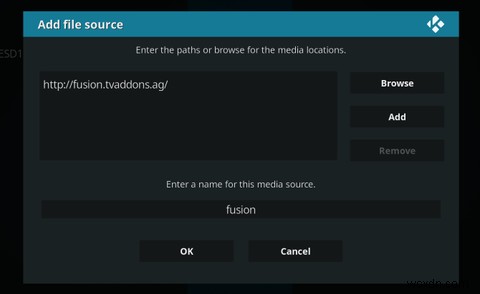
次に、Kodiを開き、システム>ファイルマネージャーに移動します 、[ソースの追加]をクリックします 。 なしを選択します 、次にアドレス https://fusion.tvaddons.agを入力します 。 完了をクリックします 、次に名前をfusionと入力します 。 OKをクリックします 、次にホームに戻ります 画面。ここで、[システム>アドオン>ZIPファイルからインストール]をクリックします 、次に融合 。
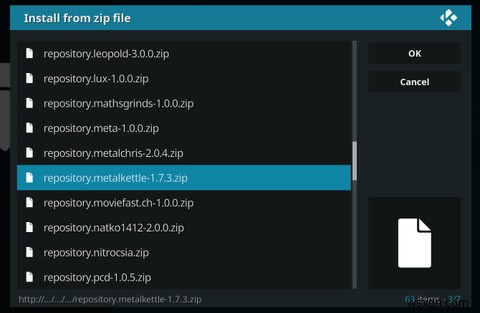
XBMC-repos>英語>metalkettle-x.x.x.zipをクリックして続行します (「x.x.x」には最新のバージョン番号が表示されます)そして、アドオンが表示されるまで待ちます ポップアップボックスを有効にしました。 MetalKettlesアドオンリポジトリをクリックします 、次にプログラムアドオン openvpnが見つかる場所 。 インストールをクリックします アドオンが有効になるのを待ちます ポップアップ。
LinuxベースのKodiボックス上のOpenVPN
Linux PCでKodiを実行している場合は、同じくmetalkettleリポジトリからOpenELECアドオン用のVPNをインストールする必要があります。 openvpnをインストールするまで、上記の手順に従ってください。この時点で、 VPN for OpenELECを選択してインストールするだけです。 。
VPNを構成する
この時点から、VPNの構成は簡単になります。どちらのアドオンを使用している場合でも、[実行]アイコンをクリックして、セットアップメニュー項目を見つけます。 VPNプロバイダーのリストを参照するように求められます。リストにない場合は、カスタムオプションが必要です。
次に、VPNアカウントのユーザー名とパスワードを入力するように求められるので、これらを追加し(物理キーボードを使用していない場合は特に注意してください)、[ OK]をクリックします。 完了したら。
これでサーバーのリストから選択できるようになるはずなので、お気に入りの(または目的に最も適した)サーバーを選択し、接続されるまで待ちます。これで、KodiボックスがVPN経由でインターネットに接続されました!
KodiでVPNを使用して海外のテレビを楽しむ方法
これで、リージョンのブロックを克服できます。たとえば、米国にいて、 Doctor Who、Line of Dutyの最新エピソードを必死にキャッチしたい場合 、または英国の他の大ヒットテレビ番組で、オンラインで簡単に視聴できるようになりました。
VPNプラグインのVPNサーバー選択画面を使用して、英国のサーバーを選択します。サーバーが接続されたら、IPアドレスが変更されていることを確認します(これを確認するためのアドオンがあります)。すべてが正常に実行されている場合は、適切なアドオンを使用して、探しているテレビ番組を表示できます。
とても簡単です。もちろん、欠点があるかもしれません。たとえば、数千マイル離れたVPNを選択すると、ストリーミングが途切れる可能性があります。そのため、ダウンロードオプションが利用できる場合は、これを使用する方が賢明かもしれません!
VPNが実行されています:Kodiはプライベートで安全になりました
これらの手順が完了すると、KodiデバイスにVPNがインストールされます。さらに良いことに、複数のプロファイルを切り替えることができます。これは、リージョンのブロックを回避することを計画している場合に便利なオプションです。
繰り返しになりますが、Kodiはそれがいかに柔軟であるか、そしてなぜそれが世界一のオープンソースメディアセンターソフトウェアであるかを証明しています。将来的にはVPNを設定するためのより簡単な方法を期待できますが、今のところ、これは簡単です。
VPNが適切に構成されたので、Kodiのセットアップも適切で最適化されていることを確認する良い機会かもしれません。
-
iPhone の名前を変更する方法 (および変更すべき理由)
新しい iPhone には、デフォルトで本名を含む名前が付いています。 Apple ID に仮名を使用しない限り、または iPhone の設定時に本名が iPhone の名前にも表示されます。 iPhone の名前を変更する方法は次のとおりです。 このチュートリアルでは、iPhone に接続されている Bluetooth アクセサリの名前を変更する方法についても説明します。ディスプレイが正しく動作しない場合でも、iPhone の名前を変更する方法を紹介します。 iPhone の名前を変更すべき理由 iPhone のデフォルト名には本名が含まれているため、AirDrop によってプライバシ
-
旅行中に VPN を使用する理由
休暇中にハッキングされた場合、完璧な旅行はすぐに悪夢になる可能性があります。海外にいて、コンピューターや銀行口座を使用できないことを想像してみてください。旅行中に VPN を使用することには、旅行者を頻繁に食い物にする詐欺師を避けることができるとしても、いくつかの利点があります. 仮想プライベート ネットワークは、端末のアプリで使用できる強力な暗号化技術です。あなたのブラウザ アクティビティは、潜在的なハッカー、せんさく好きな広告、および VPN サービスを使用するサード パーティから保護されます。このサービスが提供する多くの利点のいくつかを調べてみましょう。 旅行中に VPN を使用すべき
